Антивирус удаляет exe файлы
Обновлено: 02.07.2024
Антивирус Windows удалил мои файлы, как восстановить — довольно часто эти слова можно услышать от большинства пользователей ПК. Зачастую, помещению в карантин или полному стиранию подлежат только вредоносные документы, тем или иным образом воздействующие на операционную систему или программные файлы в ней.
Согласитесь, без этой защиты наши компьютеры не протянули бы так долго и, скорее всего, перестали бы функционировать уже через пару месяцев эксплуатации по причине критических изменений в коде.
Опасаясь за здоровье ПК, антивирус всегда стремится предупредить возможную угрозу и ликвидировать ее задолго до того, как она успеет нанести свой первый ущерб системе. Иногда эти действия приводят к стиранию файлов, которые пользователи не хотели бы терять — ведь без них может не запуститься та или иная программа, а способов загрузить их снова нет.
Можно ли восстановить такой файл, обойдя системы Защитника Windows? Однозначно да!
В этой статье мы детально рассмотрим что же такое этот Защитник Windows, как его включить или деактивировать, основные функции и, пожалуй, самую животрепещущую тему — нужна ли сторонняя программа при наличии встроенного антивируса?
Что такое Автономный Защитник Windows?
Защитник Windows ( Windows Defender Antivirus ) — это встроенное средство защиты операционной системы, предназначенное для устранения вредоносного ПО, программ-шпионов и других приложений, способных тем или иным образом повредить нашему компьютеру. Оно предоставляется встроенным софтом исключительно для Windows 8 и более свежих версий.
Тем не менее, если вы являетесь обладателем более старых релизов ОС, вы всегда можете загрузить Microsoft Security Essential , совместимый с Windows Vista и Windows 7.
В чем между ними разница, спросите вы? Оба этих инструмента способны обеспечить одинаковую по эффективности защиту вашей операционной системы — только названия разные.
Защитник Windows обладает скорее дополнением, а не отличием от Microsoft Security Essential. Оно заключается в том, что при использовании последний версий Защитника, операционная система получает большую защиту от руткитов и буткитов.
Существуют различные типы вирусов, которые способны мастерски скрываться на наших устройствах и полностью обезоруживать встроенное антивирусное ПО.
Автономный Защитник Windows призван, чтобы помочь решить эту сложную ситуацию путем работы извне. Установите его флеш-накопитель, подключите к зараженному устройству, просканируйте его и удалить вирус!
Как включить или деактивировать Защитник Windows?
Вы, должно быть, как и я никогда раньше не задавались этим вопросом. Работает антивирус — это хорошо и не нужно совершать никаких лишних действий. Но что если он по какой-то причине отключился и его нужно вернуть в рабочее состояние?
Даже несмотря на то, что Microsoft спрятали функцию включения/отключения довольно глубоко в недрах программы, ее все же можно найти. Давайте разберем как:
1. С помощью комбинации клавиш Win + I откройте меню Настройки .
Сегодня многие пользователи из Сети «подхватывают» несколько необычные вирусы, которые воздействуют на исполняемые файлы, да еще и так, что не все антивирусные программы с ними справляются. Попробуем разобраться, что можно сделать в такой ситуации, а заодно рассмотрим проблему, как удалить вирус «EXE» с флешки.

Как работают вирусы, инфицирующие EXE-файлы?
Ситуация с проявлением активности вирусов подобного типа не нова. Такое было и раньше. Самым распространенным сегодня считается компьютерный троян-вредитель под названием Virus.Win32.Expiro.(версий «w», «ao», «bc» и т.д.).

Что самое печальное, это касается не только установленных программ, но первого запуска инсталлятора (имеется в виду, если дистрибутив скачан из Интернета и находится на жестком диске). В случае установки программы с оптического носителя воздействие угрозы может проявиться позже, по окончании процесса установки. Наверное, не стоит говорить, что при запуске инсталляционного процесса с USB-накопителя вирус автоматически перепрыгивает на него и инфицирует все файлы, имеющие расширением .exe.
Но распознать действие вируса можно только при запуске исполняемого файла. Именно поэтому, пока файл не запущен, некоторые антивирусные пакеты угроз не идентифицируют, и наличие вируса не определяется вообще.
Проблемы антивирусного ПО
Давайте посмотрим, что и как удалить. Вирус удаляет EXE-файлы или блокирует их, в данном случае неважно. Но тут, как оказывается, палка о двух концах. С одной стороны, мы имеем дело с блокированием файлов самим вирусом, с другой – неправильную реакцию антивирусных программ.

Так, например, сегодня известно достаточно много случаев, когда тот же пакет Avast при заданном пользователем сканировании (а не при проникновении угрозы изначально) вирус все-таки определяет. Правда, определение сводится только к тому, что он показывает зараженные EXE-файлы и по причине невозможности лечения удаляет их сам без разбора. Вот вам и ситуация. Казалось бы, все просто: все знают, что и как удалить. Вирус удаляет EXE-файлы даже не сам, а (парадокс!) делает это руками антивирусного сканера. Естественно, такой вредитель способен создавать собственные копии и маскироваться даже под системные процессы типа svchost.
Как удалить вирус (EXE-файлы заражены)?
Что касается борьбы с такой угрозой, здесь не все просто. Прежде всего, большинству пользователей можно посоветовать не использовать бесплатные антивирусные программы и утилиты типа Avast, AVG и т.д. На крайний случай лучше бы в системе был облачный антивирус типа Panda.

Самый лучший вариант – мощное антивирусное ПО «Лаборатории Касперского» или корпорации ESET. Кстати, можно прибегнуть к услугам утилит типа Kaspersky Virus Removal Tool, только сначала программу в виде портативной версии нужно записать на оптический диск, используя для этого незараженный компьютер, и запускать именно с CD- или DVD-носителя. В противном случае успешное лечение не гарантируется.

Также можно использовать и небольшие программы типа CureIt, которые именно лечат зараженные файлы, а не удаляют их.
Но поскольку вирус, как правило, «сидит» в оперативной памяти, самым оптимальным решением станет использование запуска с оптического носителя программ с общим названием Rescue Disc.

Они проверяют все компоненты системы еще до ее собственного старта. В большинстве случаев этот метод является действенным. Кстати сказать, такая методика подойдет и для флешек, только в параметрах сканирования устройств хранения данных нужно будет дополнительно поставить галочку на USB-носителе.
Заключение
В целом, думается, некоторые советы помогут большинству юзеров понять, как удалить вирус. Удаляет EXE-файлы сам вирус или производит несанкционированную блокировку исполняемых файлов, сразу и не поймешь. Но если есть хоть малейшее подозрение на его присутствие, крайне не рекомендуется запускать ни одну программу до окончания полного процесса сканирования, лечения файлов и удаления угрозы.
Кроме всего прочего, желательно иметь в системе какой-нибудь пакет типа Internet Security, способный предотвратить проникновение угрозы еще на начальной стадии.
Многие пользователи сообщают, что исполняемые файлы продолжают удалять себя на своем ПК. Это странная проблема, и в сегодняшней статье мы покажем вам, как решить эту проблему.
Есть много проблем с exe-файлами, которые могут появиться на вашем ПК, и если говорить о проблемах exe, вот некоторые распространенные проблемы, о которых сообщили пользователи:
Exe файлы продолжают удалять сами, что делать?
- Проверьте свой антивирус
- Попробуйте использовать безопасный режим
- Попробуйте запустить приложение от имени администратора .
- Создать новую учетную запись пользователя
- Используйте другой файловый архиватор
- Установите отсутствующие обновления
- Выполнить чистую загрузку
- Выполните обновление на месте
Решение 1. Проверьте свой антивирус

Если у вас возникла эта проблема, обязательно просканируйте компьютер на наличие вредоносных программ. Иногда вредоносные программы могут заразить ваш компьютер и начать самостоятельно удалять исполняемые файлы. Чтобы убедиться, что ваш компьютер не заражен, выполните полную проверку системы.
Если ваш компьютер не заражен, возможно, проблема в настройках антивируса. Если ваш антивирус продолжает удалять определенный exe-файл, добавьте этот файл в список исключений и проверьте, помогает ли это. Кроме того, вы можете попробовать отключить некоторые антивирусные функции или даже вообще отключить антивирус.
Если это не работает, возможно, вам следует удалить сторонний антивирус. Даже если вы решите это сделать, вы все равно будете защищены Защитником Windows, поэтому вам не нужно беспокоиться о вашей безопасности. Пользователи сообщали о проблемах с Norton и Malwarebytes, но имейте в виду, что другие антивирусные инструменты могут вызывать эту проблему.
Если удаление антивируса решает проблему, возможно, вам следует подумать о переходе на другое антивирусное решение. На рынке есть много отличных антивирусных инструментов, но если вы ищете надежный антивирус, который не будет мешать вашей системе, мы рекомендуем вам попробовать Bitdefender .
- ЧИТАЙТЕ ТАКЖЕ: Исправлено: Exe-файлы не открываются в Windows 10
Решение 2. Попробуйте использовать безопасный режим
Если exe-файлы удаляются сами, проблема может быть связана с вашими настройками или сторонними приложениями. Чтобы устранить проблему, рекомендуется войти в безопасный режим и проверить, появляется ли проблема там. Для этого выполните следующие действия:
После входа в безопасный режим проверьте, сохраняется ли проблема. Если проблема не появляется, вы можете начать ее устранение. Некоторые пользователи предлагают скопировать или извлечь файл, пока вы находитесь в безопасном режиме, так что вы также можете сделать это.
Решение 3. Попробуйте запустить приложение от имени администратора.
Если exe-файлы продолжают удалять сами, проблема может заключаться в отсутствии административных привилегий. Несколько пользователей сообщили, что они исправили проблему, просто запустив exe-файл от имени администратора. Это просто сделать, и вы можете сделать это, выполнив следующие действия:
- Найдите проблемное приложение.
- Нажмите правой кнопкой мыши на исполняемый файл и выберите в меню Запуск от имени администратора .
Если это решит вашу проблему, вам нужно будет повторять этот процесс каждый раз, когда вы хотите запустить этот исполняемый файл. Кроме того, вы можете принудительно запускать приложение с правами администратора. Для этого выполните следующие действия:
- Щелкните правой кнопкой мыши проблемный исполняемый файл и выберите в меню Свойства .
- Перейдите на вкладку Совместимость и установите флажок Запускать эту программу от имени администратора . Теперь нажмите Применить и ОК , чтобы сохранить изменения.
После этого приложение всегда будет запускаться с правами администратора, и проблема должна быть окончательно решена.
Решение 4. Создание новой учетной записи пользователя
- Откройте приложение Настройки и перейдите в раздел Аккаунты .
- Выберите Семья и другие люди на левой панели. На правой панели выберите Добавить кого-то еще на этот компьютер .
- Выберите У меня нет информации для входа этого человека>Добавить пользователя без учетной записи Microsoft .
- Теперь вам просто нужно ввести имя пользователя для новой учетной записи и нажать Далее.
После создания новой учетной записи пользователя переключитесь на нее и проверьте, решена ли проблема. Если проблема отсутствует в новой учетной записи, переместите в нее свои личные файлы и начните использовать ее вместо старой.
Решение 5. Используйте другой файл Архиватор .
Некоторые пользователи сообщали, что exe-файлы удаляются сами, когда вы извлекаете их из zip-архива. Эта проблема обычно возникает при использовании встроенного инструмента архивации в Windows, и во избежание этого пользователи рекомендуют переключиться на сторонний архиватор, такой как WinRAR .
После переключения на сторонний файловый архиватор проблема должна быть полностью решена.
- ЧИТАЙТЕ ТАКЖЕ: что делать, когда антивирус блокирует файлы EXE против вашей воли
Решение 6. Установите недостающие обновления
Если exe-файлы удаляются сами, проблема может быть связана с отсутствующими обновлениями. Иногда в Windows могут появляться глюки, но они обычно исправляются через Центр обновления Windows. Windows автоматически загрузит и установит отсутствующие обновления, но при желании вы можете проверить наличие обновлений самостоятельно. Для этого просто выполните следующие действия:

- Откройте приложение Настройки и перейдите в раздел Обновление и безопасность .
- Теперь на правой панели нажмите кнопку Проверить обновления .
Windows проверит наличие доступных обновлений и загрузит их в фоновом режиме. После установки обновлений проверьте, не устранена ли проблема.
Иногда такие проблемы могут возникать из-за сторонних приложений. Некоторые приложения, как правило, запускаются автоматически с Windows, и они могут привести к удалению exe-файлов. Чтобы решить эту проблему, пользователи предлагают выполнить Чистую загрузку и отключить все запускаемые приложения. Для этого просто выполните следующие действия:
После перезагрузки компьютера проверьте, сохраняется ли проблема.Если нет, то наверняка проблема связана с одним из отключенных приложений или служб. Чтобы найти основную причину, включите отключенные службы и приложения по одному или в группах. Помните, что вам необходимо перезагрузить компьютер после включения приложения или службы, чтобы применить изменения.
Как только вы найдете причину проблемы, удалите приложение с помощью программного обеспечения для удаления, такого как IOBit Uninstaller .
- Загрузить сейчас IOBit Uninstaller Free
Решение 8. Выполните обновление на месте
- Загрузите и запустите Инструмент создания мультимедиа .
- Когда Media Creation Tool запустится, выберите Обновить этот компьютер сейчас и нажмите Далее.
- Выберите Загрузить и установить обновления (рекомендуется) и нажмите Далее .
- Теперь следуйте инструкциям на экране. Когда вы перейдете на экран Готов к установке , выберите Изменить то, что сохранить .
- Выберите Сохранить личные файлы и приложения и нажмите Далее .
- Следуйте инструкциям на экране для завершения обновления.
После завершения обновления у вас будет установлена новая версия Windows, и все ваши файлы и приложения должны остаться без изменений. Если проблема не устранена, следующим шагом будет сброс Windows 10.
Exe-файлы, которые продолжают удалять сами, могут быть проблемой, но мы надеемся, что вам удалось решить эту проблему с помощью одного из наших решений.
Сегодня многие пользователи из Сети «подхватывают» несколько необычные вирусы, которые воздействуют на исполняемые файлы, да еще и так, что не все антивирусные программы с ними справляются. Попробуем разобраться, что можно сделать в такой ситуации, а заодно рассмотрим проблему, как удалить вирус «EXE» с флешки.
Как работают вирусы, инфицирующие EXE-файлы?
Ситуация с проявлением активности вирусов подобного типа не нова. Такое было и раньше. Самым распространенным сегодня считается компьютерный троян-вредитель под названием Virus.Win32.Expiro.(версий «w», «ao», «bc» и т.д.).
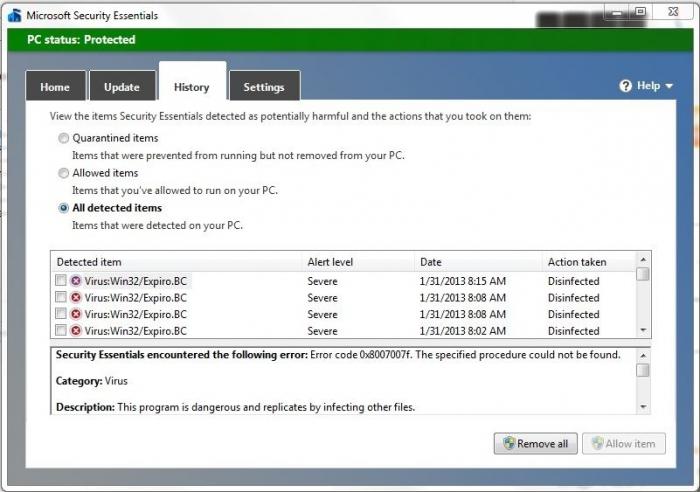
Что самое печальное, это касается не только установленных программ, но первого запуска инсталлятора (имеется в виду, если дистрибутив скачан из Интернета и находится на жестком диске). В случае установки программы с оптического носителя воздействие угрозы может проявиться позже, по окончании процесса установки. Наверное, не стоит говорить, что при запуске инсталляционного процесса с USB-накопителя вирус автоматически перепрыгивает на него и инфицирует все файлы, имеющие расширением .exe.
Но распознать действие вируса можно только при запуске исполняемого файла. Именно поэтому, пока файл не запущен, некоторые антивирусные пакеты угроз не идентифицируют, и наличие вируса не определяется вообще.
Проблемы антивирусного ПО
Давайте посмотрим, что и как удалить. Вирус удаляет EXE-файлы или блокирует их, в данном случае неважно. Но тут, как оказывается, палка о двух концах. С одной стороны, мы имеем дело с блокированием файлов самим вирусом, с другой – неправильную реакцию антивирусных программ.

Так, например, сегодня известно достаточно много случаев, когда тот же пакет Avast при заданном пользователем сканировании (а не при проникновении угрозы изначально) вирус все-таки определяет. Правда, определение сводится только к тому, что он показывает зараженные EXE-файлы и по причине невозможности лечения удаляет их сам без разбора. Вот вам и ситуация. Казалось бы, все просто: все знают, что и как удалить. Вирус удаляет EXE-файлы даже не сам, а (парадокс!) делает это руками антивирусного сканера. Естественно, такой вредитель способен создавать собственные копии и маскироваться даже под системные процессы типа svchost.
Как удалить вирус (EXE-файлы заражены)?
Что касается борьбы с такой угрозой, здесь не все просто. Прежде всего, большинству пользователей можно посоветовать не использовать бесплатные антивирусные программы и утилиты типа Avast, AVG и т.д. На крайний случай лучше бы в системе был облачный антивирус типа Panda.
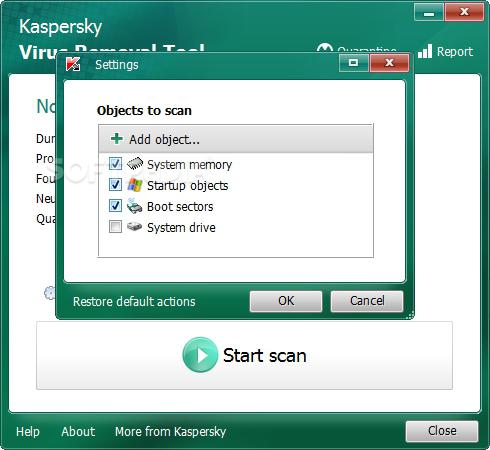
Самый лучший вариант – мощное антивирусное ПО «Лаборатории Касперского» или корпорации ESET. Кстати, можно прибегнуть к услугам утилит типа Kaspersky Virus Removal Tool, только сначала программу в виде портативной версии нужно записать на оптический диск, используя для этого незараженный компьютер, и запускать именно с CD- или DVD-носителя. В противном случае успешное лечение не гарантируется.

Также можно использовать и небольшие программы типа CureIt, которые именно лечат зараженные файлы, а не удаляют их.
Но поскольку вирус, как правило, «сидит» в оперативной памяти, самым оптимальным решением станет использование запуска с оптического носителя программ с общим названием Rescue Disc.

Они проверяют все компоненты системы еще до ее собственного старта. В большинстве случаев этот метод является действенным. Кстати сказать, такая методика подойдет и для флешек, только в параметрах сканирования устройств хранения данных нужно будет дополнительно поставить галочку на USB-носителе.
Заключение
В целом, думается, некоторые советы помогут большинству юзеров понять, как удалить вирус. Удаляет EXE-файлы сам вирус или производит несанкционированную блокировку исполняемых файлов, сразу и не поймешь. Но если есть хоть малейшее подозрение на его присутствие, крайне не рекомендуется запускать ни одну программу до окончания полного процесса сканирования, лечения файлов и удаления угрозы.
Кроме всего прочего, желательно иметь в системе какой-нибудь пакет типа Internet Security, способный предотвратить проникновение угрозы еще на начальной стадии.
Читайте также:

